Android应用程序执行过程分析
- 格式:ppt
- 大小:1.42 MB
- 文档页数:12
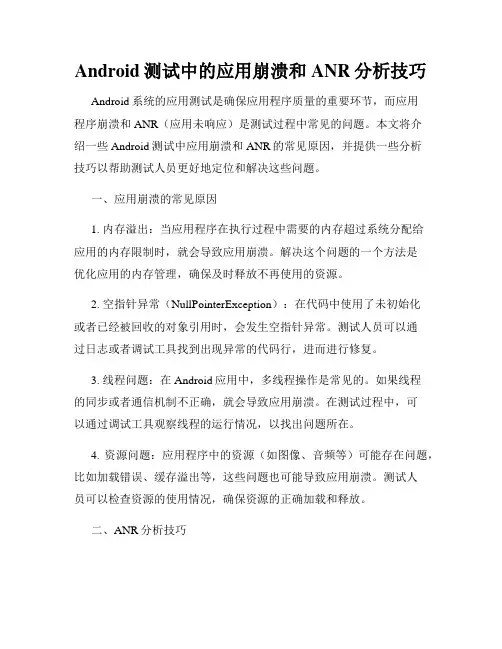
Android测试中的应用崩溃和ANR分析技巧Android系统的应用测试是确保应用程序质量的重要环节,而应用程序崩溃和ANR(应用未响应)是测试过程中常见的问题。
本文将介绍一些Android测试中应用崩溃和ANR的常见原因,并提供一些分析技巧以帮助测试人员更好地定位和解决这些问题。
一、应用崩溃的常见原因1. 内存溢出:当应用程序在执行过程中需要的内存超过系统分配给应用的内存限制时,就会导致应用崩溃。
解决这个问题的一个方法是优化应用的内存管理,确保及时释放不再使用的资源。
2. 空指针异常(NullPointerException):在代码中使用了未初始化或者已经被回收的对象引用时,会发生空指针异常。
测试人员可以通过日志或者调试工具找到出现异常的代码行,进而进行修复。
3. 线程问题:在Android应用中,多线程操作是常见的。
如果线程的同步或者通信机制不正确,就会导致应用崩溃。
在测试过程中,可以通过调试工具观察线程的运行情况,以找出问题所在。
4. 资源问题:应用程序中的资源(如图像、音频等)可能存在问题,比如加载错误、缓存溢出等,这些问题也可能导致应用崩溃。
测试人员可以检查资源的使用情况,确保资源的正确加载和释放。
二、ANR分析技巧ANR是指应用程序未响应的情况,通常是由于主线程被长时间阻塞而引起的。
为了解决ANR问题,测试人员需要以下几点技巧:1. 监测ANR:Android系统提供了一些工具来监测ANR事件,如anr-trace命令和traces.txt文件。
测试人员可以通过这些工具来分析ANR发生时的线程堆栈信息,并定位问题。
2. 定位问题线程:在分析ANR时,需要确定导致阻塞的线程。
通过观察线程堆栈信息,找出长时间运行的代码块,确定导致ANR的原因。
3. 线程优化:一旦确定了导致ANR的线程,测试人员可以进行线程优化。
例如,可以将繁重的计算或者网络访问等操作放在子线程中进行,以减少主线程的负荷,提高应用的响应性。
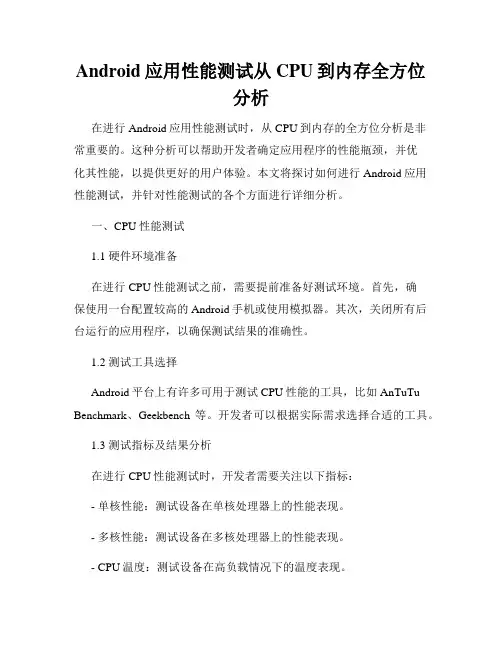
Android应用性能测试从CPU到内存全方位分析在进行Android应用性能测试时,从CPU到内存的全方位分析是非常重要的。
这种分析可以帮助开发者确定应用程序的性能瓶颈,并优化其性能,以提供更好的用户体验。
本文将探讨如何进行Android应用性能测试,并针对性能测试的各个方面进行详细分析。
一、CPU性能测试1.1 硬件环境准备在进行CPU性能测试之前,需要提前准备好测试环境。
首先,确保使用一台配置较高的Android手机或使用模拟器。
其次,关闭所有后台运行的应用程序,以确保测试结果的准确性。
1.2 测试工具选择Android平台上有许多可用于测试CPU性能的工具,比如AnTuTu Benchmark、Geekbench等。
开发者可以根据实际需求选择合适的工具。
1.3 测试指标及结果分析在进行CPU性能测试时,开发者需要关注以下指标:- 单核性能:测试设备在单核处理器上的性能表现。
- 多核性能:测试设备在多核处理器上的性能表现。
- CPU温度:测试设备在高负载情况下的温度表现。
通过测试工具运行测试后,开发者可以根据得到的结果进行分析和优化。
比如,如果单核性能较低,可以考虑优化应用程序的算法或减少不必要的计算过程。
二、内存性能测试2.1 内存使用监测在进行内存性能测试之前,首先需要监测应用程序的内存使用情况。
Android平台提供了内存监测工具,如Android Profiler等。
通过监测内存使用,可以了解应用程序的内存占用情况,并找出可能存在的内存泄漏问题。
2.2 内存泄漏检测内存泄漏是Android应用开发中常见的问题之一。
为了检测内存泄漏,开发者可以使用Profiling工具来分析应用程序的堆转储文件。
通过分析堆转储文件,可以找出那些没有被垃圾回收器释放的对象,从而确定是否存在内存泄漏问题。
2.3 内存优化根据内存性能测试的结果,开发者可以进行相应的优化。
比如,可以优化应用程序的内存管理策略,减少不必要的内存占用。
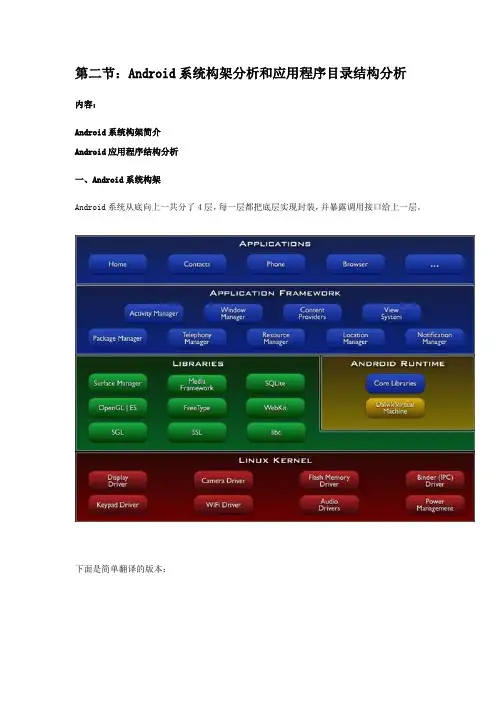
第二节:Android系统构架分析和应用程序目录结构分析内容:Android系统构架简介Android应用程序结构分析一、Android系统构架Android系统从底向上一共分了4层,每一层都把底层实现封装,并暴露调用接口给上一层。
下面是简单翻译的版本:1.Linux内核(Linux Kernel)o Android运行在linux kernel 2.6之上,但是把linux内受GNU协议约束的部分做了取代,这样在Android的程序可以用于商业目的。
o Linux 内核是硬件和软件层之间的抽象层。
2.中间件o中间件包括两部分:核心库和运行时(libraries & Android runtime)o核心库包括,SurfaceManager 显示系统管理库,负责把2D或3D内容显示到屏幕;Media Framework 媒体库,负责支持图像,支持多种视频和音频的录制和回放;SQlite 数据库,一个功能强大的轻量级嵌入式关系数据库;WebKit 浏览器引擎等。
o Dalvik虚拟机:区别于Java虚拟机的是,每一个Android 应用程序都在它自己的进程中运行,都有一个属于自己的Dalvik 虚拟机,这一点可以让系统在运行时可以达到优化,程序间的影响大大降低。
Dalvik虚拟机并非运行Java字节码,而是运行自己的字节码。
3.应用程序框架(Application Framework)o丰富而又可扩展性的视图(Views),可以用来构建应用程序,它包括列表(lists),网格(grids),文本框(text boxes),按钮( buttons),可嵌入的web 浏览器。
o内容提供者(Content Providers)使得应用程序可以访问另一个应用程序的数据(如联系人数据库),或者共享它们自己的数据。
o资源管理器(Resource Manager)提供非代码资源的访问,如本地字符串,图形,和布局文件( layoutfiles )。
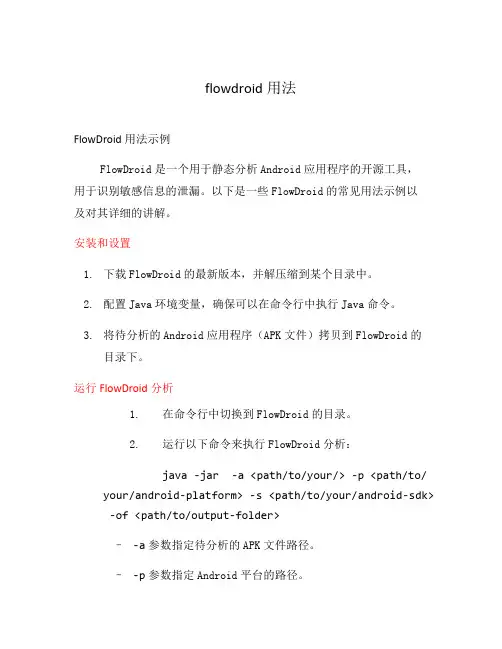
flowdroid用法FlowDroid用法示例FlowDroid是一个用于静态分析Android应用程序的开源工具,用于识别敏感信息的泄漏。
以下是一些FlowDroid的常见用法示例以及对其详细的讲解。
安装和设置1.下载FlowDroid的最新版本,并解压缩到某个目录中。
2.配置Java环境变量,确保可以在命令行中执行Java命令。
3.将待分析的Android应用程序(APK文件)拷贝到FlowDroid的目录下。
运行FlowDroid分析1.在命令行中切换到FlowDroid的目录。
2.运行以下命令来执行FlowDroid分析:java -jar -a <path/to/your/> -p <path/to/ your/android-platform> -s <path/to/your/android-sdk> -of <path/to/output-folder>–-a参数指定待分析的APK文件路径。
–-p参数指定Android平台的路径。
–-s参数指定Android SDK的路径。
–-of参数指定输出结果的目录路径。
解析FlowDroid的分析结果1.打开输出结果的目录,你将会看到一个名为``的文件。
2.打开``文件,查看其中列出的敏感数据源和潜在敏感信息泄漏的汇总。
3.针对具体的泄漏,查找相关的方法和代码行以便进行修复。
自定义FlowDroid分析配置1.可以创建一个包含自定义分析配置的文件,例如``。
2.在``文件中,定义自己的敏感数据源和汇总,并排除某些类或方法的分析。
3.运行以下命令来执行FlowDroid分析,并使用自定义配置文件:java -jar -a <path/to/your/> -p <path/to/ your/android-platform> -s <path/to/your/android-sdk> -of <path/to/output-folder> -config <path/to/your/>–-config参数指定自定义的配置文件路径。

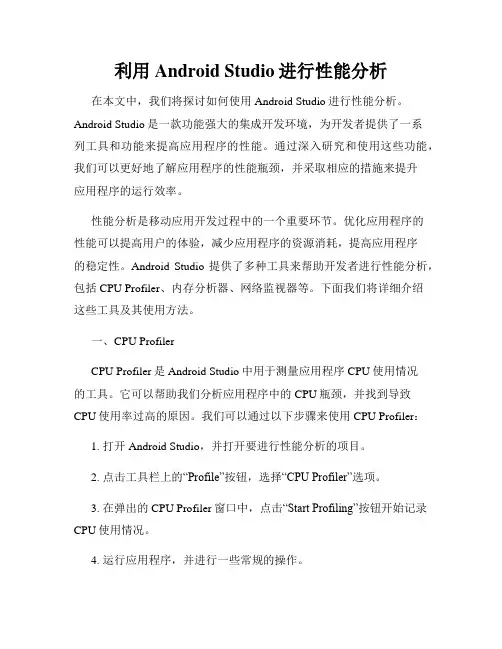
利用Android Studio进行性能分析在本文中,我们将探讨如何使用Android Studio进行性能分析。
Android Studio是一款功能强大的集成开发环境,为开发者提供了一系列工具和功能来提高应用程序的性能。
通过深入研究和使用这些功能,我们可以更好地了解应用程序的性能瓶颈,并采取相应的措施来提升应用程序的运行效率。
性能分析是移动应用开发过程中的一个重要环节。
优化应用程序的性能可以提高用户的体验,减少应用程序的资源消耗,提高应用程序的稳定性。
Android Studio提供了多种工具来帮助开发者进行性能分析,包括CPU Profiler、内存分析器、网络监视器等。
下面我们将详细介绍这些工具及其使用方法。
一、CPU ProfilerCPU Profiler是Android Studio中用于测量应用程序CPU使用情况的工具。
它可以帮助我们分析应用程序中的CPU瓶颈,并找到导致CPU使用率过高的原因。
我们可以通过以下步骤来使用CPU Profiler:1. 打开Android Studio,并打开要进行性能分析的项目。
2. 点击工具栏上的“Profile”按钮,选择“CPU Profiler”选项。
3. 在弹出的CPU Profiler窗口中,点击“Start Profiling”按钮开始记录CPU使用情况。
4. 运行应用程序,并进行一些常规的操作。
5. 在CPU Profiler窗口中,我们可以看到应用程序的CPU使用情况,包括CPU使用率、方法调用等信息。
6. 根据CPU Profiler的结果,我们可以找出导致CPU使用率过高的代码段,并针对性地进行优化。
二、内存分析器内存分析器是Android Studio中用于检测应用程序内存使用情况的工具。
它可以帮助我们发现应用程序中的内存泄漏问题,并及时采取措施来解决这些问题。
以下是使用内存分析器的步骤:1. 打开Android Studio,并打开要进行性能分析的项目。

Android应用程序组件Service与Activity一样,既可以在新的进程中启动,也可以在应用程序进程内部启动;前面我们已经分析了在新的进程中启动Service的过程,本文将要介绍在应用程序内部绑定Service的过程,这是一种在应用程序进程内部启动Service的方法。
在前面一篇文章Android进程间通信(IPC)机制Binder简要介绍和学习计划中,我们就曾经提到,在Android系统中,每一个应用程序都是由一些Activity和Service组成的,一般Service运行在独立的进程中,而Activity有可能运行在同一个进程中,也有可能运行在不同的进程中;在接下来的文章中,Android系统在新进程中启动自定义服务过程(startService)的原理分析一文介绍了在新的进程中启动Service的过程,Android应用程序启动过程源代码分析一文介绍了在新的进程中启动Activity的过程,而Android应用程序内部启动Activity 过程(startActivity)的源代码分析一文则介绍了在应用程序进程内部启动Activity的过程;本文接过最后一棒,继续介绍在应用程序进程内部启动Service的过程,这种过程又可以称在应用程序进程内部绑定服务(bindService)的过程,这样,读者应该就可以对Android应用程序启动Activity和Service有一个充分的认识了。
这里仍然是按照老规矩,通过具体的例子来分析Android应用程序绑定Service的过程,而所使用的例子便是前面我们在介绍Android 系统广播机制的一篇文章Android系统中的广播(Broadcast)机制简要介绍和学习计划中所开发的应用程序Broadcast了。
我们先简单回顾一下这个应用程序实例绑定Service的过程。
在这个应用程序的MainActivity的onCreate函数中,会调用bindService 来绑定一个计数器服务CounterService,这里绑定的意思其实就是在MainActivity内部获得CounterService的接口,所以,这个过程的第一步就是要把CounterService启动起来。
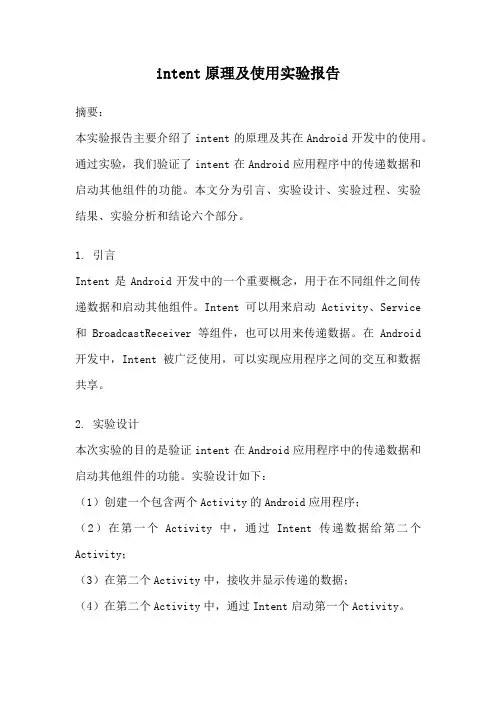
intent原理及使用实验报告摘要:本实验报告主要介绍了intent的原理及其在Android开发中的使用。
通过实验,我们验证了intent在Android应用程序中的传递数据和启动其他组件的功能。
本文分为引言、实验设计、实验过程、实验结果、实验分析和结论六个部分。
1. 引言Intent是Android开发中的一个重要概念,用于在不同组件之间传递数据和启动其他组件。
Intent可以用来启动Activity、Service 和BroadcastReceiver等组件,也可以用来传递数据。
在Android 开发中,Intent被广泛使用,可以实现应用程序之间的交互和数据共享。
2. 实验设计本次实验的目的是验证intent在Android应用程序中的传递数据和启动其他组件的功能。
实验设计如下:(1)创建一个包含两个Activity的Android应用程序;(2)在第一个Activity中,通过Intent传递数据给第二个Activity;(3)在第二个Activity中,接收并显示传递的数据;(4)在第二个Activity中,通过Intent启动第一个Activity。
3. 实验过程(1)创建Android项目,并在AndroidManifest.xml文件中添加两个Activity的声明;(2)在第一个Activity中,创建一个按钮,点击按钮时触发事件;(3)在按钮的点击事件中,创建一个Intent对象,并通过putExtra()方法传递数据;(4)使用startActivity()方法启动第二个Activity;(5)在第二个Activity中,使用getIntent()方法获取传递的Intent对象,并通过getStringExtra()方法获取传递的数据;(6)在第二个Activity中,创建一个按钮,点击按钮时触发事件;(7)在按钮的点击事件中,创建一个Intent对象,并使用startActivity()方法启动第一个Activity。
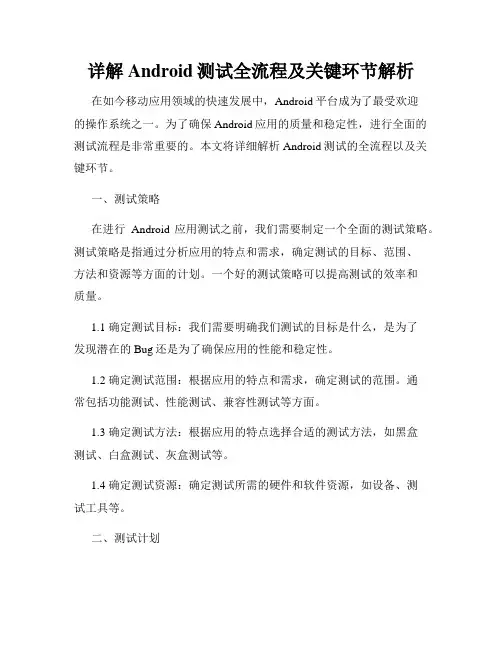
详解Android测试全流程及关键环节解析在如今移动应用领域的快速发展中,Android平台成为了最受欢迎的操作系统之一。
为了确保Android应用的质量和稳定性,进行全面的测试流程是非常重要的。
本文将详细解析Android测试的全流程以及关键环节。
一、测试策略在进行Android应用测试之前,我们需要制定一个全面的测试策略。
测试策略是指通过分析应用的特点和需求,确定测试的目标、范围、方法和资源等方面的计划。
一个好的测试策略可以提高测试的效率和质量。
1.1 确定测试目标:我们需要明确我们测试的目标是什么,是为了发现潜在的Bug还是为了确保应用的性能和稳定性。
1.2 确定测试范围:根据应用的特点和需求,确定测试的范围。
通常包括功能测试、性能测试、兼容性测试等方面。
1.3 确定测试方法:根据应用的特点选择合适的测试方法,如黑盒测试、白盒测试、灰盒测试等。
1.4 确定测试资源:确定测试所需的硬件和软件资源,如设备、测试工具等。
二、测试计划测试计划是指根据测试策略确定的测试目标和范围,制定一个详细的测试计划。
测试计划包括测试环境的搭建、测试用例的设计、测试工具的选择等。
2.1 搭建测试环境:根据应用的需求和测试策略,搭建适合的测试环境,包括硬件、操作系统、网络环境等。
2.2 设计测试用例:根据应用的功能和用户需求设计合适的测试用例。
测试用例应该包括正常情况下的测试和异常情况下的测试。
2.3 选择测试工具:根据测试的需求选择合适的测试工具,如自动化测试工具、性能测试工具等。
三、测试执行在测试执行阶段,我们需要按照测试计划进行测试,并记录测试结果。
3.1 执行测试用例:按照设计好的测试用例逐步执行测试,并记录测试结果。
在执行测试过程中,我们需要认真记录每一个Bug的具体表现和重现步骤。
3.2 Bug管理:测试过程中发现的Bug需要进行管理。
包括给每个Bug分配一个唯一的ID,对Bug进行分类、优先级排序和状态管理等。
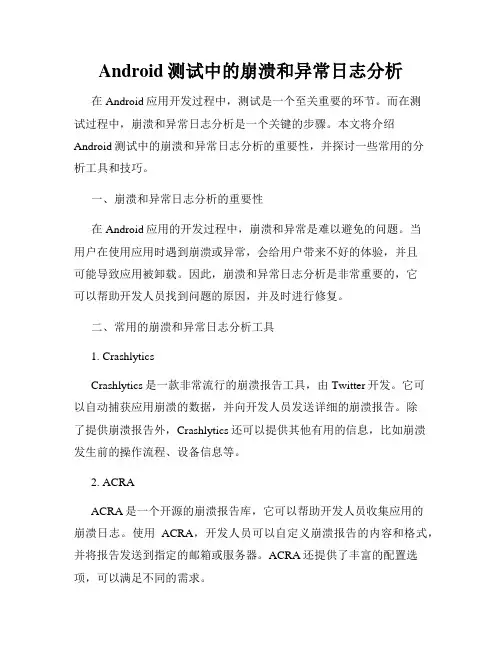
Android测试中的崩溃和异常日志分析在Android应用开发过程中,测试是一个至关重要的环节。
而在测试过程中,崩溃和异常日志分析是一个关键的步骤。
本文将介绍Android测试中的崩溃和异常日志分析的重要性,并探讨一些常用的分析工具和技巧。
一、崩溃和异常日志分析的重要性在Android应用的开发过程中,崩溃和异常是难以避免的问题。
当用户在使用应用时遇到崩溃或异常,会给用户带来不好的体验,并且可能导致应用被卸载。
因此,崩溃和异常日志分析是非常重要的,它可以帮助开发人员找到问题的原因,并及时进行修复。
二、常用的崩溃和异常日志分析工具1. CrashlyticsCrashlytics是一款非常流行的崩溃报告工具,由Twitter开发。
它可以自动捕获应用崩溃的数据,并向开发人员发送详细的崩溃报告。
除了提供崩溃报告外,Crashlytics还可以提供其他有用的信息,比如崩溃发生前的操作流程、设备信息等。
2. ACRAACRA是一个开源的崩溃报告库,它可以帮助开发人员收集应用的崩溃日志。
使用ACRA,开发人员可以自定义崩溃报告的内容和格式,并将报告发送到指定的邮箱或服务器。
ACRA还提供了丰富的配置选项,可以满足不同的需求。
3. Android原生崩溃日志Android系统本身也提供了一些崩溃和异常日志的功能。
当应用崩溃或抛出未捕获的异常时,系统会生成一个崩溃日志文件。
开发人员可以通过连接手机到电脑,使用ADB工具来获取这些日志文件。
三、崩溃和异常日志分析的技巧1. 查看崩溃日志当收到崩溃报告或获取到崩溃日志文件后,开发人员首先要做的是查看日志的内容。
日志文件通常包含了引起崩溃的详细信息,比如异常的类型、发生的时间、调用栈等。
通过仔细分析日志,开发人员可以了解到崩溃的原因和发生的场景。
2. 重现崩溃场景为了更好地分析崩溃和异常日志,开发人员通常需要重现崩溃的场景。
可以尝试按照日志中的操作步骤来重现问题,并观察是否能够重新触发崩溃。

在前面一篇文章中,我们分析了Android系统在启动时安装应用程序的过程,这些应用程序安装好之后,还需要有一个Home应用程序来负责把它们在桌面上展示出来,在Android系统中,这个默认的Home 应用程序就是Launcher了,本文将详细分析Launcher应用程序的启动过程。
Android系统的Home应用程序Launcher是由ActivityManagerService启动的,而ActivityManagerService和PackageManagerService一样,都是在开机时由SystemServer组件启动的,SystemServer组件首先是启动ePackageManagerServic,由它来负责安装系统的应用程序,具体可以参考前面一篇文章Android应用程序安装过程源代码分析,系统中的应用程序安装好了以后,SystemServer 组件接下来就要通过ActivityManagerService来启动Home应用程序Launcher了,Launcher在启动的时候便会通过PackageManagerServic把系统中已经安装好的应用程序以快捷图标的形式展示在桌面上,这样用户就可以使用这些应用程序了,整个过程如下图所示:点击查看大图下面详细分析每一个步骤。
Step 1. SystemServer.main这个函数定义在frameworks/base/services/java/com/android/server/SystemServer.java文件中,具体可以参考前面一篇文章Android应用程序安装过程源代码分析的Step 1。
Step 2. SystemServer.init1这个函数是一个JNI方法,实现在 frameworks/base/services/jni/com_android_server_SystemServer.cpp文件中,具体可以参考前面一篇文章Android应用程序安装过程源代码分析的Step 2。
android mat用法-回复Android MAT(Memory Analysis Tool)是一种用于Android应用程序的内存分析工具。
它可以帮助开发人员在应用程序开发的各个阶段,特别是在内存泄漏和性能问题方面进行调试和修复。
作为一个开发人员,使用MAT工具可以帮助我们更好地理解我们的应用程序在内存方面的问题,并提供相应的解决方案。
下面将详细介绍如何使用Android MAT工具来分析和调试应用程序的内存问题。
第一步:安装Android MAT工具首先,您需要从Eclipse MarketPlace或者Android开发者官网下载并安装MAT工具。
安装完成后,您可以在Eclipse的菜单栏中找到MAT工具。
第二步:运行应用程序并生成HPROF文件当您的应用程序运行时,通过点击Eclipse的“Dump HPROF file”按钮或者使用adb命令来生成应用程序的HPROF文件。
例如:adb shell am dumpheap -n com.example.app /sdcard/heapdump.hprof。
第三步:打开HPROF文件打开MAT工具后,您需要点击菜单栏中的“Open Heap Dump”按钮来加载应用程序的HPROF文件。
选择相应的文件之后,MAT将会进行分析。
第四步:分析内存泄漏在MAT工具的“Overview”选项卡中,您可以首先查看整个应用程序的总体情况。
通过分析柱状图和饼状图,您可以了解应用程序的内存使用情况。
接下来,在“Dominator Tree”选项卡中,您可以找到内存中最大的对象。
这些对象可能是内存泄漏的源头。
选择其中一个对象,然后在右侧的“Paths from GC Roots”窗口中查看它的引用链。
通过分析引用链,您可以确定对象是否被正确地释放。
在MAT工具的“Leak Suspects”选项卡中,您可以找到潜在的内存泄漏问题。
MAT将根据引用关系和对象使用情况来为您识别潜在的内存泄漏源。
Android的智能手机应用开发的分析毕春华 李红军 刘 艳(青岛滨海学院,山东 青岛 266555)摘 要:伴随着科学技术的不断更新、经济的飞速发展,手机的更新速度在不断加快,智能手机的出现更是让它迅速成为了人们的日常通讯工具。
但由于智能手机的迅速普及、人们生活水平的提高,智能手机不再是一个简单的通讯工具,它囊括了很多强大的功能,改变了人们的生活、工作方式。
安卓作为智能手机中应用最广泛的系统,得到了大家的关注,使得开发安卓平台的手机应用的技术人员越来越多,而且在重视安卓智能手机应用开发的数量同时对质量也提出了更高的要求。
笔者介绍了安卓的智能手机应用程序开发时的基本要求、应用程序开发时的关键问题、智能手机应用开发的模式、安卓运行环境分析以及应用开发时环境的搭建,希望能够促进将来对于安卓智能手机应用的开发。
关键词:Android;智能手机;应用开发中图分类号:TP311.52 文献标识码:A 文章编号:1003-9767(2017)10-128-03Android Smartphone Application Development AnalysisBi Chunhua, Li Hongjun, Liu Yan(Qingdao Binhai University, Qingdao Shandong 266555, China)Abstract: With the continuous updating of science and technology and the rapid development of economy, mobile phone update speed is constantly accelerating. The emergence of smart phone makes it quickly become people's daily communication tool. However, due to the rapid spread of smartphone and the improvement of people's living standards, smartphone is no longer a simple communication tool, it includes a lot of powerful features, and changes people's life and work style. Android as the most widely used smart phone system, has been attracted everyone's attention. So there are more and more technical people working on Android phones, also there is a higher demand for quality as well as the number of Android smartphone applications. The author introduces the basic requirements of Android smartphone application development, the key issues in the development of the application, the development mode of the smart phone application, the analysis of the Android operating environment and the environment of the application development, hoping to promote the future development of the Android smartphone application development.Key words: Android; smartphone; application development1 引言随着4G网络的覆盖,智能手机的使用范围越来越广。
在Android应用程序中,我们是通过Canvas API来绘制UI元素的。
在硬件加速渲染环境中,这些Canvas API调用最终会转化为Open GL API调用(转化过程对应用程序来说是透明的)。
由于Open GL API调用要求发生在Open GL 环境中,因此在每当有新的Activity窗口启动时,系统都会为其初始化好Open GL环境。
这篇文章就详细分析这个Open GL环境的初始化过程。
Open GL环境也称为Open GL渲染上下文。
一个Open GL渲染上下文只能与一个线程关联。
在一个Open GL渲染上下文创建的Open GL对象一般来说只能在关联的Open GL线程中操作。
这样就可以避免发生多线程并发访问发生的冲突问题。
这与大多数的UI架构限制UI操作只能发生在UI线程的原理是差不多的。
在Android 5.0之前,Android应用程序的主线程同时也是一个Open GL 线程。
但是从Android 5.0之后,Android应用程序的Open GL线程就独立出来了,称为Render Thread,如图1所示:图1 Android应用程序Main Thread和Render Thread Render Thread有一个Task Queue,Main Thread通过一个代理对象Render Proxy向这个Task Queue发送一个drawFrame命令,从而驱使Render Thread执行一次渲染操作。
因此,Android应用程序UI硬件加速渲染环境的初始化过程任务之一就是要创建一个Render Thread。
一个Android应用程序可能存在多个Activity组件。
在Android系统中,每一个Activity组件都是一个独立渲染的窗口。
由于一个Android应用程序只有一个Render Thread,因此当Main Thread向Render Thread发出渲染命令时,Render Thread要知道当前要渲染的窗口是什么。
Android系统在新进程中启动自定义服务过程(startService)的原理分析在编写Android应用程序时,我们一般将一些计算型的逻辑放在一个独立的进程来处理,这样主进程仍然可以流畅地响应界面事件,提高用户体验。
Android系统为我们提供了一个Service类,我们可以实现一个以Service为基类的服务子类,在里面实现自己的计算型逻辑,然后在主进程通过startService函数来启动这个服务。
在本文中,将详细分析主进程是如何通过startService函数来在新进程中启动自定义服务的。
在主进程调用startService函数时,会通过Binder进程间通信机制来通知ActivitManagerService来创建新进程,并且启动指定的服务。
在Android系统中,Binder进程间通信机制使用非常广泛,因此,希望读者在继续阅读下面的内容之前,对Android系统和Binder 进程间通信机制有一定的了解,具体可以参考前面Android进程间通信(IPC)机制Binder简要介绍和学习计划一文。
关于startService的具体用法,可以参考前面Android系统匿名共享内存Ashmem (Anonymous Shared Memory)简要介绍和学习计划一文中用到的实例,它是Activity类的一个成员函数:view plain1package shy.luo.ashmem;23......45public class Client extends Activity implements OnClickListener {6 ......7 IMemoryService memoryService = null;8 ......910 @Override11public void onCreate(Bundle savedInstanceState) {12 ......1314 IMemoryService ms = getMemoryService();15if(ms == null) {16 startService(new Intent("shy.luo.ashmem.server"));17 } else {18 Log.i(LOG_TAG, "Memory Service has started.");19 }2021 ......2223 Log.i(LOG_TAG, "Client Activity Created.");24 }2526 ......27}这里的“shy.luo.ashmem.server”是在程序配置文件AndroidManifest.xml配置的Service的名字,用来告诉Android系统它所要启动的服务的名字:view plain28<manifest xmlns:android="/apk/res/android"29package="shy.luo.ashmem"30 android:sharedUserId="android.uid.system"31 android:versionCode="1"32 android:versionName="1.0">33 <application android:icon="@drawable/icon"android:label="@string/app_name">34 ......35 <service36 android:enabled="true"37 android:name=".Server"38 android:process=".Server" >39 <intent-filter>40 <action android:name="shy.luo.ashmem.server"/>41 <categoryandroid:name="android.intent.category.DEFAULT"/>42 </intent-filter>43 </service>44 </application>45</manifest>这里,名字“shy.luo.ashmem.server”对应的服务类为shy.luo.ashmem.Server,下面语句:view plain46startService(new Intent("shy.luo.ashmem.server"));就表示要在一个新的进程中启动shy.luo.ashmem.Server这个服务类,它必须继承于Android平台提供的Service类:view plain47package shy.luo.ashmem;4849......5051public class Server extends Service {5253 ......5455 @Override56public IBinder onBind(Intent intent) {57return null;58 }5960 @Override61public void onCreate() {62 ......6364 }6566 ......67}下面,我们来看看Activity类中的startService成员函数是如何实现的。
Android测试中的应用性能监控和分析技巧在Android测试中的应用性能监控和分析技巧Android手机已经成为人们生活中不可或缺的伙伴,而应用性能的好坏对于用户体验来说至关重要。
为了保证应用的正常运行,Android测试中的应用性能监控和分析变得至关重要。
本文将介绍一些常用的Android应用性能监控和分析技巧,帮助开发人员和测试人员更好地评估和改进应用性能。
一、CPU性能监控在Android应用性能监控中,CPU是一个重要的指标。
可以通过以下几种方式监控CPU的使用情况:1. 使用Android自带的开发者选项:在手机设置中开启开发者选项,然后在开发者选项中找到"显示CPU使用情况"选项,勾选启用。
这样在屏幕顶部就会实时显示CPU的使用率,可以观察各个应用程序的CPU占用情况。
2. 使用第三方工具:如Performance Monitor,它提供了详细的CPU使用率和运行状态信息,可以通过图表和日志等方式展示,帮助分析CPU性能问题。
二、内存监控和分析应用程序在运行时会占用一定的内存资源,合理管理内存对于提高应用性能至关重要。
以下是一些常用的内存监控和分析技巧:1. 使用Android Studio中的Memory Profiler:Android Studio提供了强大的内存监控和分析工具,可以帮助开发人员分析内存泄漏以及内存使用情况等问题。
通过Memory Profiler,可以查看内存使用情况的变化曲线、堆栈信息、对象引用关系等,帮助定位和解决内存相关问题。
2. 使用MAT(Memory Analyzer Tool)进行分析:MAT是一款功能强大的Java堆转储分析工具,可以帮助开发人员深入研究内存转储文件,找到内存泄漏和优化内存使用的方式。
三、电量消耗监控电量消耗是用户使用手机应用时极为关注的一个指标。
为了提高应用的电量消耗效率,可以采取以下几种监控和分析技巧:1. 使用系统自带的电池使用情况查看:在Android设备的设置中,可以找到"电池"选项,查看应用程序的电量使用情况。